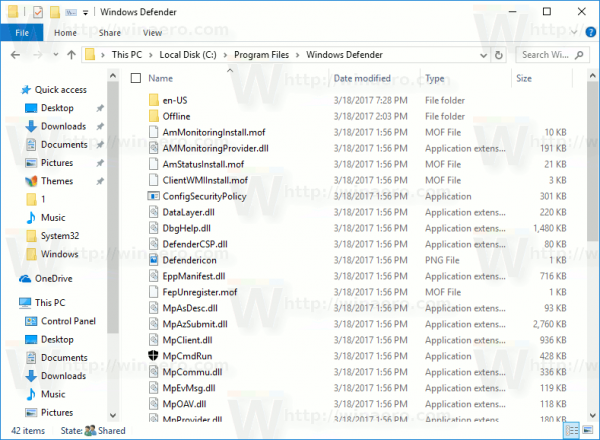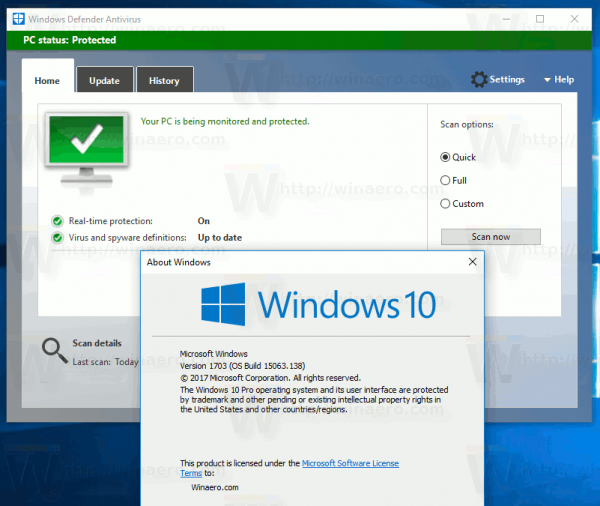Как вы, возможно, уже знаете, Windows 10 Creators Update поставляется с новым приложением панели безопасности под названием «Центр безопасности Защитника Windows». Он включает ряд опций для контроля безопасности и работоспособности вашей операционной системы. Он включает в себя пользовательский интерфейс для управления Защитником Windows, но вы по-прежнему можете получить доступ к классическому настольному приложению Защитника Windows.
Реклама
Вот как выглядит Центр безопасности Защитника Windows:

Приложение объединяет множество полезных параметров безопасности, которые вы, возможно, захотите отслеживать и контролировать. Пользовательский интерфейс приложения Центра безопасности Защитника Windows поставляется с панелью инструментов слева и основной областью, которая занимает остальную часть окна. Например, страница защиты от вирусов и угроз заменяет классическое приложение Защитника Windows.

Классический пользовательский интерфейс Защитника Windows по-прежнему доступен. Вы можете получить к нему доступ и использовать, если он вам больше нравится, чем Центр безопасности Защитника Windows. Это также полезно, когда вы полностью отключить Центр безопасности Защитника Windows . Вот как открыть классический интерфейс.
как превратить зомби-жителя в сельчанина

Чтобы получить классический Защитник Windows в Windows 10 Creators Update ,
- открыто Проводник .
- Перейдите в папкуc: Program Files Защитник Windows .
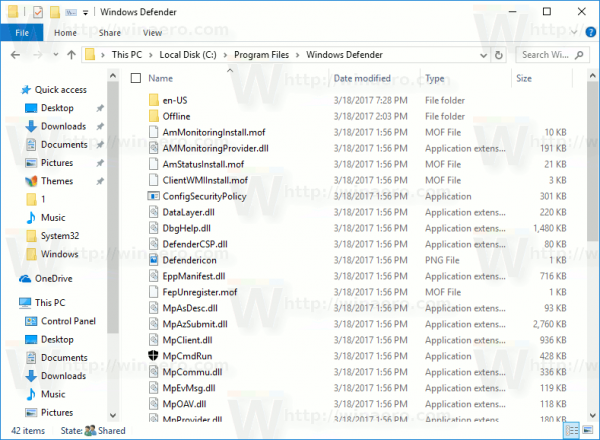
- Дважды щелкните файл MSASCui.exe, чтобы запустить знакомый пользовательский интерфейс:
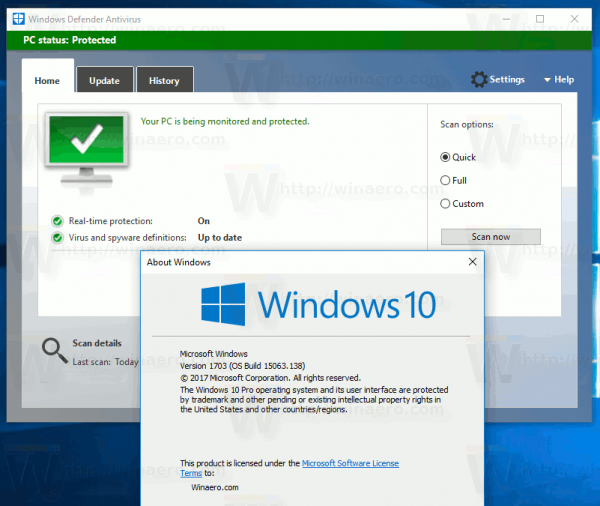
Если вы собираетесь использовать его часто, я рекомендую вам создать ярлык для запуска приложения.
Вот как.
Щелкните правой кнопкой мыши пустое место на рабочем столе и выберите «Создать» - «Ярлык» в контекстном меню.
Используйте полный путь к файлу MSASCui.exe, то есть вы должны использовать c: Program Files Windows Defender MSASCui.exe в качестве целевого ярлыка.
как изменить свое имя кик

как мне изменить мою основную учетную запись google
Назовите ярлык как хотите. «Классический Защитник Windows» или «Защитник Windows (классический)» - хорошие названия.
Классический Защитник Windows не только имеет привычный вид, но и поддерживает ряд полезных параметров командной строки.
MSASCui.exe -FullScan- выполняет полное сканирование. Видеть Полная проверка Защитника Windows в Windows 10 .
MSASCui.exe -QuickScan- выполняет быстрое сканирование. Видеть Создайте ярлык для быстрого сканирования Защитника Windows в Windows 10
Вот и все.